DARF - Emissão de DARF - PIS/COFINS/CSLL retidos na fonte sobre serviços tomados
Ultima Atualização: 13/08/2020 Artigo de código : 4584
É possível apurar e imprimir os DARFs de IRRF e PIS/COFINS/CSLL retidos na fonte sobre serviços tomados, e também apurar e imprimir a GPS referente a retenção da seguridade social (INSS) sobre serviços tomados.
EMISSÃO DE DARF - RETENÇÃO DO PIS/COFINS/CSLL
Através do menu Impressos > Impostos Retidos > Emissão de DARF - Retenção PIS/COFINS/CSLL, o sistema apurará o PIS/COFINS/CSLL referente ao mês/ano ativo. A apuração pode ser feita de forma unificada entre matriz e filial ou apenas da empresa ativa.
A apuração pode ser feita da seguinte forma:
- Agrupando os valores por código de retenção.
- Agrupando os valores por código de retenção e emitente.
- Nota a nota.
- Após definir a forma de apuração acima, acesse o botão Carregar Dados. Neste momento o sistema apurará o PIS/COFINS/CSLL conforme o tipo de apuração selecionada e lançará os valores na tela.
- Para cada valor apurado e apresentado na tela, será gerado um DARF e um lançamento na DCTF (desde que o checkbox DCTF esteja marcado).
O botão Carregar Dados é uma especie de Recálculo, qualquer alteração no lançamento de imposto retido das notas fiscais, ou até mesmo a exclusão das informações o usuário deverá acessar essa rotina e Carregar Dados para que o valor seja recalculado.
OBS.: Valores menores que R$ 10,00 serão demonstrados, porém, não serão gerados no DARF e na DCTF.
- As colunas Dt. Emissão e Nº Nota serão preenchidas apenas quando se tratar de apuração nota a nota.
- As colunas CNPJ/CPF e Nome serão preenchidas quando se tratar de apuração nota a nota e por Código de Retenção/Emitente.
- E as colunas Cód. Retenção e IRRF serão preenchidas independente do tipo de apuração.

Configurar DARF
- No botão Configurar DARF é possível criar algumas configurações a serem usadas na impressão dos DARF?s e também informar a data de vencimento.
- As informações configuradas nesse botão serão mantidas para os próximos períodos, exceto o vencimento, que deverá ser informado para cada período.
Algumas configurações são:
- Imprimir CNPJ da filial: marque essa opção se deseja imprimir na observação dos DARFs o CNPJ da empresa ativa (caso seja uma filial). - Imprimir CNPJ/CPF do Prestador: marque essa opção se deseja imprimir na observação dos DARFs o CNPJ do prestador (quando o agrupamento for feito por Código Retenção/Emitente).
- Imprimir dados das notas: marque essa opção se deseja imprimir na observação dos DARFs a data e o número da nota (quando o agrupamento for feito nota a nota).

Emitir DARF
- Para gerar e imprimir os DARFs, acesse o botão Emitir DARF.
- Será gerado um DARF para cada linha de lançamento da tela (exceto para valores inferiores a R$ 10,00).
- No cabeçalho da tela serão apresentados os campos que permitirão definir se deverá ser impresso todos os DARFs gerados ou apenas o DARF apresentado na tela.
- Também será possível pesquisar todos os DARFs gerados e definir qual (is) será (ão) impresso (s).
OBS.: Quando matriz e filial, mesmo que a empresa ativa seja uma filial, serão impressos nos DARFs os dados da matriz.
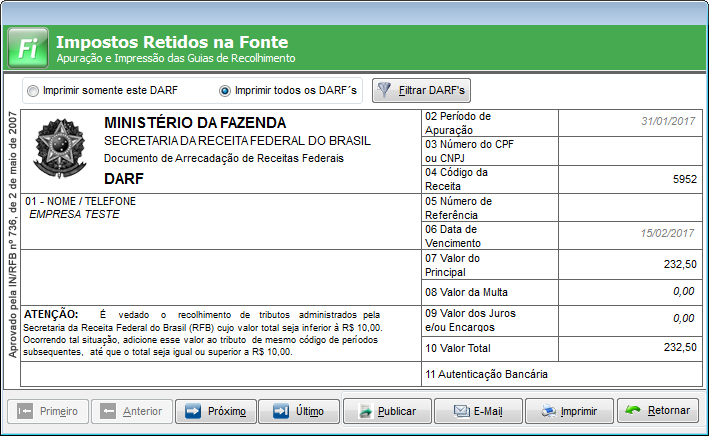
Níveis de Usuários e Senhas
Se sua empresa utiliza o controle de níveis de usuários e senhas:
- Acesse o menu Utilitários > Cadastro de níveis de Usuários e Senhas > Imposto e selecione a opção Impressos, Impostos Retidos, opções Emissão de DARF - Retenção de IRRF, Emissão de DARF - Retenção do PIS/COFINS/CSLL e Emissão da GPS - Retenção da Seguridade Social (INSS).
ARTIGOS RELACIONADOS
A sua opinião é muito importante para nós:
Descreva aqui como podemos melhorar este conteúdo. Para outros assuntos entre em contato com nossos atendentes pelo telefone 3004-3303 ou pelo chat.
Enviar